Canon EOS 6D Mark II User Manual Page 1
Browse online or download User Manual for Unknown Canon EOS 6D Mark II. Canon EOS 6D Mark II Manual do usuário
- Page / 610
- Table of contents
- BOOKMARKS



- PORTUGUÊS 1
- Manual de Instruções 1
- Introdução 2
- Lista de Verificação de Itens 3
- Manuais de Instruções 4
- Cartões Compatíveis 5
- Guia de Iniciação Rápida 6
- Abra o LCD (p. 46) 7
- Foque o motivo (p. 56) 7
- Tire a fotografia (p. 56) 7
- Reveja a imagem 7
- Ícones neste Manual 8
- Capítulos 9
- Introdução 2 10
- Fotografia Básica 93 11
- Definições de Imagens 161 12
- Definições do GPS 217 13
- Fotografia com Flash 277 14
- Gravar Filmes 325 15
- Reprodução de Imagens 387 15
- Limpeza do Sensor 449 16
- Personalizar a Câmara 467 16
- Referência 513 17
- Índice de Funções 18
- Disparo no modo Visualização 20
- Gravação de filmes 20
- Precauções de Segurança 22
- Precauções: 24
- Precauções de Manuseamento 25
- Painel LCD e LCD 27
- Objetiva 27
- Nomenclatura 28
- Painel LCD 33
- Modo de disparo personalizado 36
- Carregador de Bateria LC-E6E 37
- Instalar a Correia 38
- Como Começar 39
- Carregar a Bateria 40
- Colocar e Retirar a Bateria 42
- Colocar e Retirar o Cartão 43
- Abra a tampa 44
- Retire o cartão 44
- Retirar o Cartão 44
- Utilizar o LCD 46
- Ligar a Câmara 47
- Aceda ao ecrã de menu 49
- No separador [52], selecione 49
- [Data/Hora/Zona] 49
- Acerte o fuso horário 49
- Acerte a data e a hora 50
- Defina o horário de verão 51
- [IdiomaK] 52
- Colocar e Retirar a Objetiva 53
- Retirar a Objetiva 54
- Operações Básicas de Disparo 55
- Carregar Até Meio 56
- Carregar até ao Fim 56
- Botão do Obturador 56
- 6 Seletor Principal 57
- Seletor de Controlo Rápido 58
- Multicontrolador 59
- R Bloqueio Multifunções 59
- U Iluminação do Painel LCD 60
- Modos da Zona Criativa 62
- Controlo Rápido 63
- 5: Configuração 64
- 9: O Meu Menu 64
- 3: Reprodução 64
- Opções de Menu Esbatidas 66
- Arrastar 68
- Selecione [Controlo tátil] 69
- Especifique a definição de 69
- 3 Formatar o Cartão 70
- Antes de Começar 73
- Selecione [Limpar todas def 75
- Definições da Câmara 77
- 3 Mostrar a Grelha no Visor 79
- 3 Mostrar o Nível Eletrónico 80
- 3 Definir a Visualização de 82
- Informações no VisorN 82
- Funções do Botão B 84
- Ecrã Controlo Rápido 86
- Rápido Apresentado 87
- Adicione uma marca de 88
- Selecione [Guia de modo] 89
- Rode o Seletor de Modos 89
- Carregue na tecla <X> 89
- Selecione [Guia de funcion.] 90
- Selecione [Tamanh txt ajuda] 92
- Defina o tamanho do texto 92
- Fotografia Básica 93
- (Cena Inteligente Auto) 94
- Recompor a Imagem 97
- C Fotografar Criativo Auto 100
- Definições de Ambiente 102
- Defina [Desfoque do fundo] 106
- Tire a fotografia 106
- 8: Modo de Cena Especial 107
- Modos SCN 108
- 8: 2 Fotografar Retratos 109
- Tirar Fotografias de Grupo 110
- 8: 3 Fotografar Paisagens 111
- Sugestões de disparo 112
- 8: C Fotografar Crianças 113
- Panning 114
- 8: r Panning 115
- 8: P Fotografar Comida 117
- (com um Tripé) 119
- (sem Tripé) 120
- Q Controlo Rápido 126
- Definir o Modo AF e os 129
- Modos de Avanço 129
- Indicador de focagem 131
- Ponto AF 131
- H Seleção automática AF 135
- Carregue no botão <B> 136
- Selecione um ponto AF 137
- Modo de Seleção de Áreas AF 139
- Seleção automática AF 140
- AF com Seguimento de Cor 142
- Sensor AF 143
- Ser Utilizados 145
- Quando a Focagem Automática 153
- MF: Foco manual 154
- Selecione [Objetiva com MF 155
- Especifique a definição 155
- Selecione o modo de avanço 156
- ISO (p. 473) 157
- Selecione [Estilo Imagem] 159
- Selecione um Estilo Imagem 159
- Símbolos 162
- Selecione um parâmetro 163
- Ajuste o parâmetro 164
- V Ajuste Monocromático 165
- 3 Registar um Estilo ImagemN 166
- Selecione [Bal. brancos] 168
- Selecione uma definição de 168
- Balanço de Brancos 169
- Selecione [Q] 170
- Selecione o item pretendido 170
- Selecione o WB personalizado 172
- Defina a temperatura da cor 173
- Selecione [WB Shift/Bkt.] 174
- Sequência de Variação 175
- AutomaticamenteN 177
- 3 Definir a Redução de RuídoN 178
- 3 Prioridade Tom de DestaqueN 182
- Selecione [Ativar] 185
- Correção de Distorção 185
- Correção da Difração 186
- Dados de Correção da Objetiva 187
- 3 Redução da IntermitênciaN 189
- 3 Definir o Espaço de CorN 191
- Selecione [Selecionar pasta] 192
- Selecione [Criar pasta] 192
- Selecione [OK] 192
- Criar uma Pasta 192
- Selecionar uma Pasta 193
- Selecione [Numer. fich.] 194
- Defina o método de numeração 194
- IMG_0001.JPG 194
- Cartão 1 Cartão 2 195
- Cartão 1 195
- n e selecione 197
- Paleta de caracteres 197
- Modo de introdução 197
- Definições do GPS 200
- Funções do GPS 201
- Dados do mapa ©2017 ZENRIN 202
- Precauções Relativas a GPS 203
- Receber Sinais de GPS 204
- Status de aquisição GPS 205
- Fraca Cobertura de GPS 206
- Verifique a definição [GPS] 207
- Visualizar Informação GPS 207
- Altitude 208
- Longitude 208
- Latitude 208
- Selecione [Def. tempo auto] 210
- Registar o Percurso Efetuado 211
- (Aprox.) 212
- Operações Avançadas 216
- Mudança de Programa 218
- Selecione o modo de medição 226
- PretendidaN 228
- Selecione [Comp.exp./AEB] 230
- Defina a amplitude AEB 230
- (Bloqueio AE) 232
- F: Exposições Longas (Bulb) 233
- H Temporizador de lâmpadaN 234
- Defina o tempo de exposição 235
- Dinâmico Elevado)N 236
- Defina [HDR contínuo] 238
- Defina [Alinhar Imag Auto] 238
- P Exposições MúltiplasN 241
- Defina o [N.º de exposições] 242
- Defina [Contin. mult-exp] 242
- Capte a primeira exposição 242
- Faça as exposições 243
- 2 Bloqueio de EspelhoN 248
- H Disparo com Temporizador 250
- Utilizar a Tampa da Ocular 253
- Disparo com Telecomando 254
- (transmissão) do telecomando 255
- Selecione [Emparelhamento] 257
- Utilizar um Telecomando 259
- Fotografia com Flash 260
- D Fotografia com Flash 261
- Pode não disparar 263
- 3 Definir a Função do FlashN 264
- Exemplo de visor 266
- Definições de F.Pn do Flash 270
- Fotografar Enquanto 272
- Visualiza o LCD 272
- Visor de Informações 276
- *4*5 *3 *4*5 *3 278
- Simulação da Imagem Final 280
- Edite as opções 282
- Definições f/R/i/q 283
- Selecionar a Operação AFN 288
- Focagem com AF (Método AF) 291
- Moldura AF de área 292
- Moldura de AF por zona 294
- Notas sobre AF 298
- Visualização Ampliada 300
- Ative o obturador táctil 302
- MF: Focagem Manual 304
- Faça a focagem manualmente 305
- Visualização Direta 306
- Gravar Filmes 308
- Gravação de filme 309
- Microfones incorporados 309
- Ícones de Cena 312
- Carregue no botão <0> 314
- Grave o filme time-lapse 314
- 3 Filmar Vídeos Instantâneos 320
- Duração da captação 321
- Opções nos Passos 10 e 11 323
- Passos 10 e 11 324
- Reproduza o filme 327
- Selecione o álbum 327
- Reproduza o álbum 327
- Reproduzir um Álbum 327
- Selecione [X] 328
- Selecione uma operação 328
- Editar um Álbum 328
- Guarde o álbum editado 329
- Indicador 342
- Reprodução 346
- Reproduza a imagem 347
- Selecione uma imagem 347
- Visor de Imagem Única 347
- Saia do modo de reprodução 348
- 3 Visualização de Grelha 349
- • Informação 1 de Estilo 353
- • Informação 2 de Estilo 353
- Informações de Espaço de 354
- Informações de Correção da 354
- Informação GPS 354
- Histogramas Modelo 357
- Carregue no botão <u> 358
- Mude para o visor de índice 358
- Procure por salto 360
- Implemente as condições de 362
- Amplie a imagem 363
- Percorra a imagem 363
- Deslize um dedo sobre o ecrã 365
- Deslize com dois dedos 365
- Procurar Imagens 365
- Selecione [Rodar imagem] 367
- Rode a imagem 367
- K Proteger Imagens 368
- Especifique o intervalo de 369
- Carregue no botão <Q> 374
- Selecione um item e defina-o 374
- Saia da definição 375
- Reprodução num Televisor 376
- Reprodução no LCD da Câmara 376
- Selecione um filme 378
- Painel de Reprodução do Filme 379
- Reprodução com o Ecrã Táctil 380
- Guarde o filme editado 382
- Automática) 383
- Efeito transição 384
- Música de fundo 384
- Selecione [Música de fundo] 385
- Selecione a música de fundo 385
- Selecionar a Música de Fundo 385
- Ver Imagens num Televisor 386
- Selecione [Ctrl de HDMI] 387
- L Apagar Imagens 389
- Selecione [Brilho do LCD] 393
- Ajuste o brilho 393
- Imagens Verticais 394
- Pós-processamento 396
- Aceder ao ecrã de definição 398
- Guarde a imagem 398
- (p. 203) 402
- S Redimensionar Imagens JPEG 403
- Tamanhos de Imagem 404
- N Recortar Imagens JPEG 405
- Verifique a área da imagem 406
- Limpeza do Sensor 408
- Selecione [Limpar agoraf] 409
- [Desativar] 410
- Dados de Sujidade a Eliminar 413
- 3 Limpeza Manual do SensorN 414
- Ordem de Impressão 416
- Digital (DPOF) 417
- Standard / Ambas 420
- Índice 420
- Personalizar 426
- 3 Funções PersonalizadasN 428
- F.Pn II: AF 429
- F.Pn III: Operação/Outros 429
- F.Pn I: Exposição 430
- F.Pn I-6 Mudança de segurança 432
- : Prioridade disparo 437
- Seguimento de cor 444
- F.Pn II-16 Microajuste AF 447
- F.Pn III-1 Avisos z no visor 448
- Faça o ajuste 451
- Número registado 452
- Número de Série da Objetiva 453
- Notas sobre Microajuste AF 455
- 8: Personalização ControlosN 456
- Exposição 460
- Operação 462
- : Função Wi-Fi 463
- : Sem função (desativada) 463
- 3 Registar o Meu MenuN 464
- Selecione [Selecionar itens 465
- Registe os itens pretendidos 465
- Introduza o texto 466
- Apagar todos os itens 467
- Definições a Registar 470
- Referência 472
- Mapa do Sistema 473
- Selecione [Info. da bateria] 475
- Selecione [Registar] 476
- Registar Baterias na Câmara 476
- Número de série 477
- 1 Selecione [Apagar info.] 478
- 4 Selecione [OK] 478
- Utilizar uma Tomada de Parede 479
- H Utilizar Cartões Eye-Fi 481
- Visualize as informações 482
- Guia de Iniciação 492
- Transferir Imagens 492
- Guia de Iniciação ao Software 493
- www.canon.com/icpd 496
- (p. 596) 498
- Índice Remissivo 499
Summary of Contents
PORTUGUÊSManual de InstruçõesÉ possível transferir manuais de instruções (ficheiros PDF) e software a partir do Web site da Canon (p. 4, 596).www.cano
101Introdução 2Lista de Verificação de Itens... 3Manuais de Instruções ...
100<C> é um modo de disparo totalmente automático um pouco mais avançado do que <A>. Pode ajustar primeiro o ambiente, o desfoque do fundo
101C Fotografar Criativo Auto(1) Disparos de ambiênciaTambém pode selecionar e disparar com o ambiente que pretende transmitir nas suas imagens. Rode
C Fotografar Criativo Auto102g Ambiente: NormalEsta opção disponibiliza as características de imagem normais.h VívidaO motivo fica nítido e bem defini
103C Fotografar Criativo Auto(2) Desfoque do fundoPode ajustar o nível de desfoque do fundo. Rode o seletor <6> ou <5> para definir o efei
C Fotografar Criativo Auto104(3) Modo de avançoPode selecionar disparo único, disparo contínuo ou temporizador automático. Rode o seletor <6> ou
105C Fotografar Criativo AutoNo modo <C>, quando definir [Disp. de ambiência] ou [Desfoque do fundo], é aconselhável fotografar verificando ao m
C Fotografar Criativo Auto1065Defina [Desfoque do fundo]. Carregue no botão <Q> para sair do Controlo Rápido. Rode o seletor <6> ou <
107A câmara escolhe automaticamente as definições adequadas quando seleciona um modo de disparo para o seu motivo ou cena.* <8> significa Cena E
8: Modo de Cena Especial108Modos SCN2: Retrato (p. 109) q: Foto de grupo (p. 110)3: Paisagem (p. 111)5: Desporto (p. 112) C: Crianças (p. 113) r: Pann
109O modo <2> (Retrato) desfoca o fundo para destacar a pessoa. Além disso, suaviza também os tons de pele e os cabelos. Selecione o local mais
11Índice2Formatar o Cartão...70Antes de Começar ...
110Utilize o modo <q> (Foto de grupo) para tirar fotografias de grupo. Pode tirar uma fotografia em que todas as pessoas, à frente e atrás, fica
111Utilize o modo <3> (Paisagem) para panoramas vastos ou para obter uma boa focagem dos motivos em primeiro e segundo plano. Para azuis e verde
112Utilize o modo <5> (Desporto) para fotografar um motivo em movimento, como uma pessoa a correr ou um veículo em movimento. Utilize uma teleo
113Para fotografar as crianças enquanto correm de um lado para o outro, utilize <C> (Crianças). Os tons de pele ficam mais vivos. Acompanhe o m
114Se quiser tirar uma fotografia com a sensação de velocidade e um efeito de movimento desfocado no fundo do motivo, utilize <r> (Panning). Com
1158: r Panning Defina o nível de desfocagem de movimento do fundo.Com [Efeito], pode definir o nível de desfocagem de movimento do fundo. A opção [M
116Se quiser fotografar flores ou pequenos objetos de perto, utilize o modo <4> (Grande plano). Para tornar maiores os objetos pequenos, utilize
117Quando quiser tirar fotografias de comida, utilize <P> (Comida). A fotografia fica brilhante e com um aspeto apetitoso. Dependendo da fonte d
118Quando quiser fotografar uma pessoa à luz da vela, utilize <y> (Luz da vela). O ambiente de luz da vela reflete-se nas tonalidades de cor da
119Quando quiser fotografar pessoas à noite e obter um fundo com uma cena noturna de aspeto natural, utilize o modo <6> (Retrato noturno). É nec
Índice12348: r Panning...1148: 4 Fotografar Grandes Planos ...
120Se fotografar uma cena noturna, utilize um tripé para obter os melhores resultados. No entanto, com o modo <F> (Cena Noturna Portátil) pode c
121Se captar uma cena que tenha áreas claras e escuras, utilize o modo <G> (Controlo Contraluz HDR). Ao tirar uma fotografia neste modo, são efe
122Precauções Relativas aos Modos <8>•<q> Foto de grupo Visto que é aplicada a correção de distorção, a câmara grava uma área da imagem m
123•<r> Panning (continuação) Se a objetiva não for compatível com o modo <r>, a desfocagem do motivo não é corrigida. No entanto, o ajus
124•<6> Retrato noturno Diga ao motivo para se manter imóvel mesmo após o flash disparar. Durante o disparo no modo Visualização Direta, poder
125•<F> Cena Noturna Portátil (continuação) Se fotografar um motivo em movimento, o movimento do motivo pode originar imagens residuais ou a ár
126Nos modos da Zona Básica, carregar no botão <Q> define os itens mostrados nas tabelas que se encontram na página seguinte com o Controlo Rápi
127Q Controlo RápidoFunções Configuráveis nos Modos da Zona Básicao: Predefinição*1 k: Selecionável pelo utilizador : Não selecionável*1: Se alterar
Q Controlo Rápido128o: Predefinição*1 k: Selecionável pelo utilizador : Não selecionável*1: Se alterar o modo de disparo ou colocar o interruptor de
1293Definir o Modo AF e osModos de AvançoOs pontos AF no visor estão dispostos de forma a que o modo de disparo AF seja adequado para vários motivos e
13Índice56Personalizar um Estilo Imagem ...180Registar um Estilo Imagem...
130Pode selecionar as características da operação AF que melhor se adequam às condições de disparo ou ao motivo. Nos modos da Zona Básica, a operação
131f: Selecionar a Operação AFNAdequado para motivos parados. Se carregar no botão do obturador até meio, a câmara foca apenas uma vez. Aparece o pon
132f: Selecionar a Operação AFNEsta operação AF destina-se a motivos em movimento, nas situações em que a distância focal muda constantemente. Enquant
133f: Selecionar a Operação AFNPor predefinição, os pontos AF acendem-se a vermelho quando a focagem é obtida em más condições de iluminação ou num mo
134A câmara tem 45 pontos AF utilizados para focagem automática. Pode selecionar o modo de seleção de área AF e os pontos AF que melhor se adequam à c
135S Selecionar a Área AF e o Ponto AFG AF por zona grande (Seleção manual da zona) A área AF é dividida em três zonas de focagem (esquerda, centro e
136S Selecionar a Área AF e o Ponto AF1Carregue no botão <S> ou <B> (9). Olhe através do visor e carregue no botão <S> ou <B>
137S Selecionar a Área AF e o Ponto AFPode selecionar o ponto AF ou a zona manualmente.1Carregue no botão <S> ou <B> (9). Os pontos AF ap
138S Selecionar a Área AF e o Ponto AFSe carregar no botão <S> ou <B>, os pontos AF tipo cruzado que permitem efetuar uma focagem automáti
139Para uma focagem precisa utilizando uma área menor do que no modo AF de ponto único. Selecione um ponto AF <O> para focar.Eficaz para detetar
Índice1487a: Exposição Manual... 241q Selecionar o Modo de Medição...
140Modo de Seleção de Áreas AFA área AF é dividida em três zonas de focagem (esquerda, centro e direita). Uma vez que a área de focagem é maior do que
141Modo de Seleção de Áreas AF Se o modo AI Servo AF estiver definido para AF por zona, AF por zona grande ou Seleção automática AF, o ponto AF ativo
142Modo de Seleção de Áreas AFCom a câmara no estado predefinido, se o modo de seleção de áreas AF estiver definido para AF por zona (Seleção manual d
143O sensor AF da câmara tem 45 pontos AF. A ilustração abaixo mostra o padrão do sensor AF correspondente a cada ponto AF. Com objetivas cuja abertur
144Sensor AFEste sensor de focagem é a solução ideal para obter uma focagem de elevada precisão no caso de objetivas com abertura máxima de f/2.8 ou s
145É possível efetuar a focagem automática com 45 pontos. Todos os modos de seleção de áreas AF são selecionáveis.: Ponto AF duplo tipo cruzado. O des
146Objetivas e Pontos AF que Podem Ser UtilizadosÉ possível efetuar a focagem automática com 45 pontos. Todos os modos de seleção de áreas AF são sele
147Objetivas e Pontos AF que Podem Ser UtilizadosÉ possível efetuar a focagem automática com 35 pontos. (Não é possível efetuar a focagem automática c
148Objetivas e Pontos AF que Podem Ser UtilizadosÉ possível efetuar a focagem automática com 27 pontos. (Não é possível efetuar a focagem automática c
149Objetivas e Pontos AF que Podem Ser UtilizadosEF14mm f/2.8L USM AEF14mm f/2.8L II USM AEF15mm f/2.8 Fisheye AEF20mm f/2.8 USM AEF24mm f/1.4L USM AE
15Índice910Gravar Filmes 325k Gravar Filmes ...326Definições de Funções de Dispa
150Objetivas e Pontos AF que Podem Ser UtilizadosEF300mm f/4L IS USM BEF300mm f/4L IS USM + Extender EF1.4x I/II/III BEF300mm f/4L IS USM + Extender E
151Objetivas e Pontos AF que Podem Ser UtilizadosEF28-70mm f/2.8L USM AEF28-70mm f/3.5-4.5 EEF28-70mm f/3.5-4.5 II EEF28-80mm f/2.8-4L USM BEF28-80mm
152Objetivas e Pontos AF que Podem Ser UtilizadosEF90-300mm f/4.5-5.6 USM DEF100-200mm f/4.5A BEF100-300mm f/4.5-5.6 USM CEF100-300mm f/5.6 BEF100-300
153A focagem automática poderá não funcionar (o indicador de focagem <o> pisca no visor) com motivos especiais, tais como:Motivos Difíceis de Fo
154Se não for possível focar com a focagem automática, siga o procedimento abaixo para focar manualmente. 1Coloque o interruptor de modo da focagem da
155Com as seguintes objetivas USM e STM equipadas com focagem manual eletrónica, pode definir se pretende ou não utilizar a focagem manual eletrónica
156Tem à disposição os modos de avanço único e contínuo. Pode selecionar o modo de avanço que melhor se adequa à cena ou ao motivo.1Carregue no botão
174i: Definir a Velocidade ISO para FotografiasNPode definir o intervalo de velocidade ISO automático para ISO auto entre ISO 100 – ISO 40000. Pode de
175i: Definir a Velocidade ISO para FotografiasNPode definir a velocidade mínima do obturador de forma a que a velocidade do obturador definida automa
176Com a seleção de um Estilo Imagem predefinido, pode obter características de imagem que correspondem efetivamente à sua expressão fotográfica ou ao
Índice1611141312Apresentação de Slides (Reprodução Automática)... 424Ver Imagens num Televisor...
1773 Selecionar um Estilo ImagemND AutoA tonalidade de cor será ajustada automaticamente de acordo com a cena. As cores ficam vivas para o céu, campos
1783 Selecionar um Estilo ImagemNU FielAdequado para o processamento de imagens com um computador. Quando o motivo é fotografado com uma temperatura d
1793 Selecionar um Estilo ImagemNO ecrã de seleção de Estilo Imagem tem ícones de [Resistência], [Clareza] ou [Limite] de [Nitidez] e [Contraste], ass
180Pode personalizar os Estilos Imagem. Pode alterar ou ajustar as definições de parâmetros de Estilos Imagem, tais como [Resistência], [Clareza] ou [
1813 Personalizar um Estilo ImagemN4Ajuste o parâmetro. Carregue nas teclas <Y> <Z> para ajustar o parâmetro e carregue em <0>. Ca
1823 Personalizar um Estilo ImagemNAlém dos efeitos descritos na página anterior, tais como [Contraste] ou [Resistência], [Clareza] e [Limite] para [N
183Pode selecionar um Estilo Imagem base como, por exemplo, [Retrato] ou [Paisagem], ajustar os respetivos parâmetros conforme pretendido e registá-lo
1843 Registar um Estilo ImagemN5Selecione um parâmetro. Selecione o parâmetro (por exemplo, [Resistência] em [Nitidez]) que pretende definir e carreg
185O balanço de brancos (WB) destina-se a tornar brancas as áreas brancas. Normalmente, a definição Auto [Q] (Prioridade de ambiente) ou [Qw] (Priorid
186B: Definir o Balanço de BrancosNPara o olho humano, um objeto branco parece branco, independentemente do tipo de iluminação. Com uma câmara digital
17Índice1615Registar o Meu Menu... 505w: Registar Modos de Disparo Personalizados ...
187B: Definir o Balanço de BrancosNCom [Q] (Prioridade de ambiente), pode aumentar a intensidade do matiz de cores quentes da imagem durante a captaçã
188B: Definir o Balanço de BrancosNCom o WB personalizado, pode definir o balanço de brancos manualmente consoante a fonte de luz específica do local
189B: Definir o Balanço de BrancosN4Selecione [Bal. brancos]. No separador [z2], selecione [Bal. brancos] e carregue em <0>.5Selecione o WB per
190B: Definir o Balanço de BrancosNPode definir numericamente a temperatura da cor do balanço de brancos. Este procedimento destina-se a utilizadores
191Pode corrigir o balanço de brancos definido. Este ajuste tem o mesmo efeito que utilizar um filtro de ajuste da temperatura da cor ou um filtro de
192u Correção de Balanço de BrancosNNum único disparo é possível gravar simultaneamente três imagens com tonalidades de cor diferentes. Com base na te
193u Correção de Balanço de BrancosN Durante a variação de balanço de brancos, a sequência máxima de disparos para disparo contínuo será inferior. C
194Se a imagem sair escura ou com pouco contraste, o brilho e o contraste são corrigidos automaticamente. Esta função designa-se Auto Lighting Optimiz
195Esta função reduz o ruído gerado na imagem. Apesar de a redução de ruído se aplicar a todas as velocidades ISO, é particularmente eficaz com veloci
1963 Definir a Redução de RuídoNPrecauções Relativamente à Definição da Redução de Ruído em Disparos Múltiplos Se a imagem estiver bastante desalinha
18AlimentaçãoCarregar a bateria p. 40Carga da bateria p. 48Verificar as informações da bateria p. 516Tomada de parede p. 520Desligar auto
1973 Definir a Redução de RuídoNPara imagens expostas durante 1 seg. ou mais, o ruído (pontos de luz e faixas) típico de exposições longas pode ser re
1983 Definir a Redução de RuídoN Com a opção [Auto] ou [Ativar] definida, o processo de redução de ruído depois de tirar a fotografia pode demorar o
199Pode reduzir os destaques cortados e sobre-expostos.1Selecione [Prioridade tom de destaque]. No separador [z3], selecione [Prioridade tom de desta
200A quebra de iluminação periférica é um fenómeno que torna os cantos da imagem mais escuros, devido às características óticas da objetiva. Ao efeito
2013 Correção de Aberrações da Lente devido a Características ÓticasN3Selecione [Ativar]. Verifique se a definição [Dados correção disponíveis] apare
2023 Correção de Aberrações da Lente devido a Características ÓticasN1Selecione [Correção distorção].2Selecione [Ativar]. Verifique se a definição [D
2033 Correção de Aberrações da Lente devido a Características ÓticasN1Selecione [Correção da difração].2Selecione [Ativar]. Selecione [Ativar] e carr
2043 Correção de Aberrações da Lente devido a Características ÓticasNOs dados de correção da objetiva para as correções de aberrações da objetiva são
2053 Correção de Aberrações da Lente devido a Características ÓticasNPrecauções Gerais sobre Correção de Aberração da Objetiva Não é possível aplicar
206Se captar uma imagem com uma velocidade do obturador elevada sob uma fonte de iluminação como uma luz fluorescente, a vibração da fonte de luz prov
19Índice de FunçõesDefinições de Gravação de ImagemCriar/Selecionar uma pasta p. 209Numeração de ficheiros p. 211Qualidade da ImagemQualidade d
2073 Redução da IntermitênciaN A tonalidade de cor das imagens captadas com o item [z4: Disp. anti-interm] definido para [Ativar] pode ser diferente
208A amplitude de cores reproduzíveis é denominada de “espaço de cor”. Com esta câmara, pode definir o espaço de cor de imagens captadas para sRGB ou
209Pode criar e selecionar livremente a pasta onde pretende guardar as imagens captadas.Esta operação é opcional, pois a pasta para guardar as imagens
2103 Criar e Selecionar uma Pasta Selecione uma pasta no ecrã de seleção de pastas e carregue em <0>. A pasta onde vão ser guardadas as imagen
211As imagens captadas recebem um número sequencial de ficheiro, composto por quatro dígitos, de 0001 a 9999, e são guardadas numa pasta. Pode alterar
2123 Métodos de Numeração de FicheirosQuando pretender continuar a sequência de numeração de ficheiros, mesmo depois de o cartão ser substituído ou de
2133 Métodos de Numeração de FicheirosQuando pretender repor a numeração de ficheiros a partir de 0001 de cada vez que o cartão é substituído ou uma n
214Quando define as informações de copyright, estas são gravadas na imagem como informações Exif.1Selecione [Informação de copyright]. No separador [
2153 Definir Informações de CopyrightNSe selecionar [Mostrar info. copyright] no passo 2, pode verificar as informações de [Autor] e [Copyright] intro
2A EOS 6D Mark II é uma câmara digital single-lens reflex que inclui um sensor CMOS de enquadramento total (aprox. 35,9 x 24,0 mm) com aprox. 26,2 meg
20Índice de FunçõesFlashFlash externo p. 278Compensação da exposição do flash p. 278Bloqueio FE p. 278Definições de funções do flash p. 28
2175Definições do GPSEste capítulo descreve as definições do GPS incorporado da câmara. A EOS 6D Mark II está preparada para receber sinais de navegaç
218 As informações geográficas*1 (latitude, longitude, altitude) e a hora universal coordenada*2 podem ser anexadas às imagens. Os locais de disparo
219Funções do GPSCom o Map Utility (software EOS, p. 595), pode ver os locais de disparo e o percurso efetuado num mapa apresentado no computador.Ver
220 Países e regiões que permitem a utilização da função GPSA utilização da função GPS é limitada em alguns países e regiões e a utilização ilegal po
221Para receber sinais de GPS, leve a câmara para o exterior, num local a céu aberto. Aponte a parte superior da câmara para o céu enquanto afasta as
222Receber Sinais de GPSO estado de aquisição de GPS é indicado pelo ícone [r] apresentado no painel LCD da câmara.Ícone r fixo: sinal recebidoÍcone r
223Receber Sinais de GPSFraca Cobertura de GPSNas seguintes condições, o sinal do satélite GPS não será corretamente adquirido. Como resultado, as inf
224Receber Sinais de GPS1Verifique a definição [GPS]. Confirme se a opção [GPS] está definida para [Modo 1] ou [Modo 2].2Selecione [Vis. informação G
225Receber Sinais de GPSReproduza as imagens e carregue no botão <B> para visualizar o ecrã de informações de disparo (p. 392). Em seguida, incl
226Pode definir o intervalo (tempo) de atualização das informações geográficas. Embora a atualização das informações geográficas em intervalos mais pe
21Índice de FunçõesReproduçãoTempo de revisão da imagem p. 74Visor de imagem única p. 388Visor de informações de disparo p. 391Visor de índi
227É possível definir as informações de tempo obtidas a partir de sinais de GPS. A margem de erro é de aprox. ±1 seg.1Verifique a definição [GPS]. Co
228Se utilizar a função de registo GPS, as informações geográficas do percurso efetuado pela câmara são automaticamente gravadas na memória interna da
229Registar o Percurso EfetuadoAs informações geográficas dos percursos efetuados pela câmara são gravadas com os intervalos definidos em [Interv. atu
230Registar o Percurso EfetuadoOs dados de registo na memória interna da câmara podem ser transferidos para um computador com o EOS Utility (software
231Registar o Percurso Efetuado A antena GPS está situada na parte de cima do corpo da câmara. Por este motivo, ao transportar a câmara, por exemplo
232
2336Operações Avançadaspara Efeitos FotográficosNos modos da Zona Criativa, pode alterar várias definições da câmara conforme pretender para obter vár
234A câmara define automaticamente a velocidade do obturador e a abertura em função do brilho do motivo. Este procedimento chama-se Programa AE.*<d
235d: Programa AE Se a velocidade do obturador de “30"” e o número f/ inferior começarem a piscar, isso indica subexposição.Aumente a velocidade
236Neste modo, o utilizador especifica a velocidade do obturador e a câmara define automaticamente a abertura para obter a exposição padrão adequada a
22As seguintes precauções destinam-se a evitar danos ou ferimentos ao utilizador e a terceiros. Leia com atenção e siga cuidadosamente estas precauçõe
237s: Prioridade de Obturador AE Se o número f/ mais pequeno começar a piscar, significa que existe subexposição.Rode o seletor <6> para defini
238Neste modo, o utilizador especifica a abertura pretendida e a câmara define automaticamente a velocidade do obturador para obter a exposição padrão
239f: Prioridade de Abertura AE Se a velocidade do obturador de “30"” começar a piscar, significa que existe subexposição.Rode o seletor <6&g
240f: Prioridade de Abertura AEO nível de abertura (diafragma) só muda no momento em que a fotografia é tirada. Caso contrário, a abertura permanece t
241Neste modo, pode definir a velocidade do obturador e a abertura conforme pretendido. Para determinar a exposição, consulte o indicador do nível de
242a: Exposição ManualSe a velocidade ISO estiver definida para A (AUTO) no caso de disparo com exposição manual, pode definir a compensação da exposi
243Pode selecionar um de quatro métodos para medir o brilho do motivo. Nos modos da Zona Básica, a medição matricial é definida automaticamente. (No m
244q Selecionar o Modo de MediçãoNr Medição pontualEficaz para medir uma parte específica do motivo ou da cena. A medição pontual cobre cerca de 3,2%
245A compensação da exposição pode tornar a exposição padrão definida pela câmara mais clara (exposição aumentada) ou mais escura (exposição reduzida)
246O Definir a Compensação da Exposição PretendidaN No caso de disparo no modo Visualização Direta e gravação de filmes, a compensação da exposição s
23Precauções de SegurançaNão utilize o equipamento em locais com gás inflamável. Isto serve para prevenir a ocorrência de uma explosão ou um incêndio
247Ao alterar a velocidade do obturador, a abertura ou a velocidade ISO automaticamente, pode enquadrar a exposição até ±3 pontos em incrementos de 1/
248h Variação da Exposição Automática (AEB)NSe a opção [z2: Auto Lighting Optimizer/z2: Otimizar Luz Automática] (p. 194) estiver configurada para uma
249Pode bloquear a exposição quando pretender definir a focagem e a exposição separadamente ou quando quiser tirar várias fotografias com a mesma defi
250Neste modo, o obturador permanece aberto enquanto carrega sem soltar o botão do obturador até ao fim e fecha-se quando solta o botão do obturador.
251F: Exposições Longas (Bulb)Pode predefinir o tempo da exposição “Bulb”. Com o temporizador bulb, não é necessário continuar a carregar sem soltar o
252F: Exposições Longas (Bulb)3Defina o tempo de exposição pretendido. Selecione a hora, os minutos ou os segundos. Carregue em <0> para <r
253Pode tirar fotografias com destaques cortados e sombras reduzidas para obter um intervalo dinâmico elevado de tons, mesmo em cenas com contraste el
254w: Fotografar no Modo HDR (Intervalo Dinâmico Elevado)N P: NaturalIndicado para imagens que preservam um intervalo amplo de tons, o que evita que
255w: Fotografar no Modo HDR (Intervalo Dinâmico Elevado)N4Defina [HDR contínuo]. Selecione [1 disparo só] ou [Todos disp] e carregue em <0>.
256w: Fotografar no Modo HDR (Intervalo Dinâmico Elevado)N Não pode selecionar a qualidade de imagem RAW ou RAW+JPEG. Não é possível definir o modo H
24Precauções de Segurança Precauções:Siga as precauções abaixo. Caso contrário, podem verificar-se ferimentos ou danos materiais. Não utilize nem gua
257w: Fotografar no Modo HDR (Intervalo Dinâmico Elevado)N Se fotografar no modo HDR com a opção [Alinhar Imag Auto] definida para [Ativar], as infor
258Pode fotografar uma série de duas a nove fotografias com exposições diferentes para que depois sejam fundidas numa única fotografia. Com o disparo
259P Exposições MúltiplasN4Defina o [N.º de exposições]. Selecione o número de exposições e carregue em <0>. Pode definir entre 2 e 9 exposiçõ
260P Exposições MúltiplasN7Faça as exposições subsequentes. Aparece a imagem captada que combina as exposições múltiplas. Quando efetuar o disparo n
261P Exposições MúltiplasN No caso de disparo com exposições múltiplas, as definições serão mudadas automaticamente para [Desativar] em: todos os ite
262P Exposições MúltiplasNPode selecionar uma imagem 1 gravada no cartão como primeira exposição individual. Os dados da imagem 1 selecionada permanec
263P Exposições MúltiplasNAntes de acabar de fazer o número definido de exposições, pode carregar no botão <x> para verificar o nível de exposiç
264P Exposições MúltiplasN A qualidade de gravação de imagem tem alguma restrição?Todas as definições de qualidade de gravação de imagem JPEG podem s
265As vibrações da câmara causadas pela ação de reflexo do espelho quando a fotografia é tirada têm o nome de “choque de espelho”. O bloqueio de espel
2662 Bloqueio de EspelhoN Não aponte a câmara na direção de uma fonte de luz natural intensa, como o Sol, ou uma fonte de luz artificial intensa. Se
25Cuidados com a Câmara Esta câmara é um instrumento de precisão. Não a deixe cair nem a sujeite a choques físicos. A câmara não é à prova de água e
267Com o temporizador de intervalo, pode definir o intervalo de disparo e o número de disparos. A câmara irá repetir disparando uma vez com o interval
268H Disparo com Temporizador de Intervalo4Selecione [OK]. As definições do temporizador de intervalo aparecem no ecrã de menu. Quando sair do menu,
269H Disparo com Temporizador de Intervalo Não aponte a câmara na direção de uma fonte de luz natural intensa, como o Sol, ou uma fonte de luz artifi
270Quando tira uma fotografia sem olhar através do visor (por exemplo, quando utiliza o temporizador automático, exposição “Bulb” ou um telecomando),
271Pode utilizar o Telecomando RC-6 (com controlo por infravermelhos, vendido em separado) ou o Telecomando Sem Fios BR-E1 (com Bluetooth, vendido em
272Disparo com Telecomando5Carregue no botão de libertação (transmissão) do telecomando. Aponte o telecomando na direção do sensor do telecomando na
273Disparo com TelecomandoO Telecomando Sem Fios BR-E1 (vendido em separado) compatível com tecnologia de baixo consumo de energia Bluetooth® possibil
274Disparo com Telecomando5Selecione [Emparelhamento]. Selecione [Emparelhamento] e carregue em <0>. Carregue simultaneamente no botão <W&g
275Disparo com TelecomandoPara emparelhar a câmara com outro Telecomando Sem Fios BR-E1 (vendido em separado), apague o emparelhamento (registo) com o
276Pode ligar qualquer acessório EOS equipado com um terminal do tipo N3, tal como o Telecomando RS-80N3 ou o Telecomando com Temporizador TC-80N3 (ca
26Precauções de Manuseamento Não impeça o funcionamento do espelho com os dedos, etc. Se o fizer, pode provocar avarias. Utilize apenas um soprador
2777Fotografia com FlashEste capítulo descreve como disparar com Speedlites externos da série EX (vendidos em separado) e como configurar as definiçõe
278A utilização de um Speedlite da série EX (vendido em separado) facilita a fotografia com flash.Para ver os procedimentos de utilização, consulte o
279D Fotografia com Flash Com um Speedlite da série EZ/E/EG/ML/TL definido para o modo de flash automático A-TTL ou TTL, o flash só pode disparar com
280D Fotografia com Flash Velocidade de SincronizaçãoA câmara consegue sincronizar-se com unidades de flash compactas sem ser da Canon a 1/180 seg. e
281Com um Speedlite da série EX com definições de funções do flash compatíveis, pode utilizar o ecrã de menu da câmara para definir as funções do Spee
2823 Definir a Função do FlashNPode definir a velocidade de sincronização do flash para tirar fotografias com flash no modo de prioridade de abertura
2833 Definir a Função do FlashNA visualização do ecrã e as opções de definições variam conforme o modelo de Speedlite, o modo de flash atual, as defin
2843 Definir a Função do FlashN Funções sem fios / Controlo da relação do flashA fotografia com flash sem fios (várias unidades de flash) é possível
2853 Definir a Função do FlashN Sincronização do obturadorDefina esta opção normalmente para [Sincronização primeira cortina], para que o flash dispa
2863 Definir a Função do FlashNPara obter detalhes sobre as Funções Personalizadas do Speedlite, consulte o Manual de Instruções do Speedlite (vendido
27Precauções de ManuseamentoPainel LCD e LCD Apesar de o LCD ser fabricado com tecnologia de elevada precisão, com mais de 99,99% de pixels efetivos,
2873 Definir a Função do FlashN1Selecione [Limpar definições].2Selecione as definições a apagar. Selecione [Limpar def. do flash] ou [Limpar todas F.
2898Fotografar EnquantoVisualiza o LCD (Disparono modo Visualização Direta)Pode disparar enquanto visualiza a imagem no LCD da câmara. A este procedim
2901Coloque o interruptor de disparo no modo Visualização Direta/Gravação de filmes na posição <A>.2Veja a imagem de Visualização Direta. Carre
291A Fotografar Enquanto Visualiza o LCDDefina [z4: Disp.Visual.Dir.] (no separador [z1] dos modos da Zona Básica) para [Ativar].Número Estimado de Di
292A Fotografar Enquanto Visualiza o LCD Não aponte a câmara na direção de uma fonte de luz natural intensa, como o Sol, ou uma fonte de luz artifici
293A Fotografar Enquanto Visualiza o LCDSempre que carregar no botão <B>, o visor de informações muda. No visor só aparecem as definições atual
294A Fotografar Enquanto Visualiza o LCD AvisosNão segure na câmara da mesma forma durante longos períodos de tempo.Mesmo que a câmara não pareça esta
295A Fotografar Enquanto Visualiza o LCDNo modo de disparo <A>, a câmara deteta o tipo de cena e define tudo automaticamente de acordo com a cen
296A Fotografar Enquanto Visualiza o LCD*3: Aparece o ícone da cena selecionada de entre as cenas detetáveis.*4: Aparece quando se aplicarem as seguin
28Nomenclatura<R> Botão de seleção do modo de avanço (p. 156, 159)<U> Botão de iluminação do painel LCD (p. 60)<6> Seletor Principal
297A Fotografar Enquanto Visualiza o LCDA simulação da imagem final é uma função que mostra a imagem de Visualização Direta com os efeitos das definiç
298A Fotografar Enquanto Visualiza o LCDPode definir as informações que pretende visualizar na imagem quando carregar no botão <B> durante o dis
299A Fotografar Enquanto Visualiza o LCD3Edite as opções. Selecione as informações que pretende visualizar e carregue em <0> para adicionar uma
300Quando a imagem de Visualização Direta estiver visível, se carregar no botão <f>, <R>, <i> ou <q>, o ecrã de definição apar
301Definições de Funções de DisparoCom a imagem apresentada no LCD, pode carregar no botão <Q> e definir as funções que se seguem.Nos modos da Z
302z5Com o disparo no modo Visualização Direta, aparecem opções de menu exclusivas do disparo no modo Visualização Direta no separador [z5] (separador
3033 Definições de Funções de Menu Simulação de exposiçãoNA simulação de exposição mostra e simula como vai ficar o brilho (exposição) da imagem real
3043 Definições de Funções de Menu• DesativarDefina para [Desativar] se utilizar uma objetiva TS-E (diferente das listadas em ) para desviar ou incli
305Pode selecionar as características da operação AF que melhor se adequam às condições de disparo ou ao motivo. Nos modos da Zona Básica, a operação
306Selecionar a Operação AFNAdequado para motivos parados. Se carregar no botão do obturador até meio, a câmara foca apenas uma vez. Quando conseguir
29Nomenclatura* Utilizado para ligações Wi-Fi através da função NFC.<B> Botão de informações (p. 60, 80, 84, 91, 293, 298, 334, 388)Painel LCD (
307Selecionar a Operação AFNEsta operação AF é adequada para motivos em movimento. Enquanto carregar sem soltar o botão do obturador até meio, a câmar
308Pode definir o método AF para [u+Localizar] (p. 309), [Zona suave] (p. 311) ou [1 Pt AF vivo] (p. 313) para corresponder às condições de disparo e
309Focagem com AF (Método AF)A câmara deteta e foca rostos humanos. Se um rosto se mover, o ponto AF <p> também se move para acompanhar o rosto.
310Focagem com AF (Método AF)4Tire a fotografia. Verifique a focagem e a exposição e carregue no botão do obturador até ao fim para tirar a fotografi
311Focagem com AF (Método AF)É possível obter a focagem com uma área maior (moldura de AF por zona) do que o ponto AF de [1 Pt AF vivo] (p. 313).1Veja
312Focagem com AF (Método AF)4Tire a fotografia. Verifique a focagem e a exposição e carregue no botão do obturador até ao fim para tirar a fotografi
313Focagem com AF (Método AF)A câmara foca com um único ponto AF. Este processo é eficaz quando pretende focar um motivo específico.1Veja a imagem de
314Focagem com AF (Método AF)4Tire a fotografia. Verifique a focagem e a exposição e carregue no botão do obturador até ao fim para tirar a fotografi
315Focagem com AF (Método AF)Operação AF Mesmo quando consegue focar, se carregar no botão do obturador até meio, a máquina volta a focar. O brilho
316Focagem com AF (Método AF)Condições de Disparo que Dificultam a Focagem Motivos com baixo contraste, tais como o céu azul, superfícies planas de c
3Antes de começar, verifique se os itens abaixo estão incluídos juntamente com a sua câmara. Se faltar algum item, contacte o seu distribuidor.* O Car
30Nomenclatura<u> Botão Índice/Ampliar/Reduzir (p. 399/317, 321, 404)<x> Botão de reprodução (p. 388)<9> <W> <X> <Y&g
317Focagem com AF (Método AF)Quando o método AF utilizado é o modo [Zona suave] ou [1 Pt AF vivo], carregue no botão <u> ou toque em [d] que apa
318Focagem com AF (Método AF) Se a focagem for difícil na visualização ampliada, volte à vista normal e execute a AF. Se executar a AF na vista norm
319Tocando simplesmente no LCD, pode focar e tirar fotografias automaticamente.1Veja a imagem de Visualização Direta. Carregue no botão <0>. A
320x Fotografar com o Obturador Táctil Mesmo que defina o modo de avanço para <o> ou <i>, a câmara continua a disparar no modo de disparo
321Pode ampliar a imagem e efetuar a focagem manual (MF) com precisão.1Coloque o interruptor de modo da focagem da objetiva na posição <MF>. Ro
322MF: Focagem Manual5Faça a focagem manualmente. Olhando para a imagem ampliada, rode o anel de focagem da objetiva para focar. Quando conseguir fo
323Precauções Gerais com a Utilização do Disparo no Modo Visualização DiretaQualidade da Imagem Se fotografar com uma velocidade ISO elevada, pode ap
324Precauções Gerais com a Utilização do Disparo no Modo Visualização DiretaImagem de Visualização Direta Em más condições de iluminação ou em condiç
3259Gravar FilmesA gravação de filmes é ativada se colocar o interruptor de disparo no modo Visualização Direta/Gravação de filmes na posição <k>
326Se o modo de gravação estiver definido para <A>, <C>, <d>, <s>, <f> ou <F>, o controlo de exposição automática
31NomenclaturaVisualização de Informações no Visor* No visor só aparecem as definições atualmente aplicadas.Nível eletrónico (p. 81)Círculo de medição
327k Gravar FilmesVelocidade ISO nos Modos <A> e <C> A velocidade ISO é definida automaticamente entre ISO 100 – ISO 25600.Velocidade ISO
328k Gravar FilmesPrecauções Relativas aos Modos <A>, <C>, <d>, <s>, <f> e<F> Nos modos <A> e <C>, o
329k Gravar FilmesNos modos <A> e <C>, a câmara deteta o tipo de cena e define a exposição automaticamente de acordo com a cena. O tipo de
330k Gravar FilmesPode definir manualmente a velocidade do obturador, a abertura e a velocidade ISO para gravação de filmes. A utilização da exposição
355a Gravar Filmes Time-Lapse15Carregue no botão <0>. A câmara fica pronta para começar a gravar um filme time-lapse. Para voltar ao passo 13,
356a Gravar Filmes Time-Lapse Recomenda-se a utilização de um tripé. É aconselhável tirar fotografias de teste como no passo 14 e gravar filmes de t
357a Gravar Filmes Time-Lapse Não aponte a câmara na direção de uma fonte de luz natural intensa, como o Sol, ou uma fonte de luz artificial intensa.
358a Gravar Filmes Time-Lapse Se for definida uma velocidade do obturador maior do que o intervalo de disparo (por exemplo, quando é definida uma exp
359a Gravar Filmes Time-Lapse Quando a gravação do filme time-lapse terminar, as definições são apagadas automaticamente e a câmara volta à gravação
360a Gravar Filmes Time-LapsePode utilizar o Telecomando RC-6 (vendido em separado, p. 271) ou o Telecomando Sem Fios BR-E1 (vendido em separado, p. 2
32NomenclaturaAbertura (p. 238)Seleção de ponto AF([ ] AF, SEL [ ], SEL AF)Indicador do nível de exposiçãoValor de compensação da exposição (p. 245)Am
361Pode gravar vários clips de filme com a duração de aprox. 2 seg., 4 seg. ou 8 seg., chamados vídeos instantâneos. Os vídeos instantâneos podem ser
3623 Filmar Vídeos Instantâneos4Selecione [Definições álbum].5Selecione [Criar um novo álbum].6Selecione [Comp. instantâneo].7Defina a duração do víde
3633 Filmar Vídeos Instantâneos9Filme o primeiro vídeo instantâneo. Carregue no botão <0> e depois filme. A barra azul que indica a duração da
3643 Filmar Vídeos InstantâneosOpções nos Passos 10 e 11Função DescriçãoJ Guardar como álbum (Passo 10)O clip de vídeo ficará gravado como o primeiro
3653 Filmar Vídeos InstantâneosOperações de [1 Reproduzir vídeo instantâneo] nos Passos 10 e 11*Com [Saltar p/ anterior] e [Saltar p/ seguinte], a dur
3663 Filmar Vídeos Instantâneos1Selecione [Adic. ao álbum existente]. Siga o passo 5 na página 362 para selecionar [Adic. ao álbum existente] e carre
3673 Filmar Vídeos InstantâneosPrecauções com a Captação de Vídeos Instantâneos Apenas pode adicionar a um álbum vídeos instantâneos com a mesma dura
3683 Filmar Vídeos InstantâneosPode reproduzir um álbum de vídeos instantâneos da mesma forma que reproduz um filme normal (p. 419).1Reproduza o filme
3693 Filmar Vídeos InstantâneosApós a gravação, pode reorganizar, apagar ou reproduzir os vídeos instantâneos existentes no álbum.1Selecione [X]. No
3703 Filmar Vídeos Instantâneos3Guarde o álbum editado. Carregue no botão <M> para voltar ao painel de edição, na parte inferior do ecrã. Sele
33NomenclaturaPainel LCD* No visor só aparecem as definições atualmente aplicadas.N.º estimado de disparosContagem decrescente do temporizador automát
371z1Quando coloca o interruptor de disparo no modo Visualização Direta/Gravação de filmes na posição <k>, algumas opções de menu no separador [
3723 Definições de Funções de Menu kDefinições de velocidade ISONVelocidade ISONo modo <a>, pode definir a velocidade ISO manualmente. Também
3733 Definições de Funções de Menuz4Se colocar o interruptor de disparo no modo Visualização Direta/Gravação de filmes na posição <k>, o separad
3743 Definições de Funções de MenuQuando a opção [Desativar] estiver definida:Carregue no botão do obturador até meio ou carregue no botão <p>
3753 Definições de Funções de Menu Sensibilidade de busca de AF Servo de filmeNPode alterar a sensibilidade de busca da função AF Servo de filme para
3763 Definições de Funções de Menu Velocidade de AF Servo de filmeNPode definir a velocidade AF da função AF Servo de filme e as condições de funcion
3773 Definições de Funções de Menu Temporizador de mediçãoNPode alterar o tempo de apresentação da definição de exposição (tempo de bloqueio AE). Vi
3783 Definições de Funções de Menu Função do botão VPode definir as funções efetuadas carregando no botão do obturador até meio ou até ao fim durante
3793 Definições de Funções de Menuz5Se colocar o interruptor de disparo no modo Visualização Direta/Gravação de filmes na posição <k>, o separad
3803 Definições de Funções de Menu Estabilizador digital para filmesA estabilização de imagem na câmara corrige automaticamente a vibração da câmara
34NomenclaturaCarga da bateria (p. 48)<H>Disparo com temporizador bulb / Disparo com temporizador de intervalo (p. 251/267)<P> Disparo com
3813 Definições de Funções de Menu Disparo com telecomandoSe a opção [Ativar] estiver definida, pode iniciar ou parar a gravação de filmes utilizando
3823 Definições de Funções de MenuPrecauções Gerais com a Gravação de FilmesÍcone Vermelho <E> de Aviso Sobre a Temperatura Interna Se a temper
3833 Definições de Funções de MenuPrecauções Gerais com a Gravação de FilmesGravação e Qualidade da Imagem Se utilizar um cartão com uma velocidade d
385
386
38710Reproduçãode ImagensEste capítulo descreve como reproduzir e apagar as imagens captadas (fotografias/filmes), como vê-las num televisor, bem como
3881Reproduza a imagem. Carregue no botão <x>. Aparece a última imagem captada ou reproduzida.2Selecione uma imagem. Para reproduzir imagens
389x Reprodução de Imagens3Saia do modo de reprodução de imagens. Carregue no botão <x> para sair do modo de reprodução de imagens e voltar ao
390x Reprodução de ImagensNo visor de imagem única, pode sobrepor a grelha na reprodução de imagens.Com [33: Grelha reprodução], pode selecionar [3x3
35NomenclaturaSeletor de ModosPode definir o modo de disparo. Rode o Seletor de Modos ao mesmo tempo que carrega no botão no centro do Seletor de Modo
391 Visor de informações básicasB: Visor de Informações de DisparoExemplos de Informações para FotografiasVelocidade doobturadorNúmero de pasta – Num
392B: Visor de Informações de Disparo Visor de informações de disparo• Informações Detalhadas para Imagens nos Modos da Zona Criativa* Se fotografar
393B: Visor de Informações de Disparo• Informações Detalhadas para Imagens nos Modos da Zona Básica* O indicador [Brilho] aparece no caso de imagens c
394B: Visor de Informações de DisparoHistograma(Brilho)Nome da objetivaDistância focalHistograma(RGB)• Informações de Objetiva/Histograma• Informações
395B: Visor de Informações de Disparo• Informações de Espaço de cor/Redução de ruído• Informações de Correção da aberração da objetivaLatitudeAltitude
396B: Visor de Informações de Disparo•<y/u/k>: a velocidade do obturador, a abertura e a velocidade ISO não são apresentadas.• < > + ISO a
397B: Visor de Informações de Disparo Alerta destaqueSe a opção [33: Alerta destaque] estiver definida para [Ativar], os destaques cortados sobre-exp
398B: Visor de Informações de Disparo HistogramaO histograma de brilho mostra a distribuição do nível de exposição e o brilho global. O histograma RG
399Procure imagens rapidamente, olhando para o visor de índice de 4, 9, 36 ou 100 imagens num ecrã.1Carregue no botão <u>. Durante a reprodução
400Com o visor de imagem única, pode rodar o seletor <6> para saltar imagens para a frente ou para trás, de acordo com o método de salto definid
36NomenclaturaModo de disparo personalizadoPode registar o modo de disparo (<d>, <s>, <f>, <a> ou <F>), a operação AF, a
401e Visor de Salto (Saltar Imagens)3Procure por salto. Carregue no botão <x> para reproduzir imagens. No visor de imagem única, rode o seleto
402Pode reproduzir imagens filtradas de acordo com condições de procura. Depois de definir as condições de procura de imagens, pode reproduzir e visua
403t Filtrar Imagens para Reprodução3Implemente as condições de procura. Leia a mensagem que aparece. Selecione [OK] e carregue em <0>. A con
404Pode ampliar uma imagem captada cerca de 1,5x a 10x no LCD.1Amplie a imagem. A imagem pode ser ampliada da seguinte forma: 1. Durante a reprodução
405u Ampliar ImagensNo separador [33], se selecionar [Ampliação (aprox)], pode definir a proporção e a posição de ampliação inicial para a visualizaçã
406O LCD é um painel sensível ao toque, podendo tocar nele com os dedos para efetuar várias operações de reprodução. Em primeiro lugar, carregue no bo
407d Reproduzir com o Ecrã TáctilAproxime dois dedos.Toque no ecrã com dois dedos afastados e aproxime os dedos no ecrã. Cada vez que aproximar os se
408Pode rodar a imagem apresentada para a orientação pretendida.1Selecione [Rodar imagem]. No separador [31], selecione [Rodar imagem] e carregue em
409Pode proteger imagens importantes para que não sejam apagadas acidentalmente pela função de eliminação da câmara.1Selecione [Proteger imagens]. No
410K Proteger ImagensDurante a visualização das imagens no visor de índice, pode especificar a primeira e última imagens de um intervalo para proteger
37NomenclaturaCarregador de Bateria LC-E6ECarregador para Bateria LP-E6N/LP-E6 (p. 40).Cabo de alimentação Orifício para o cabo de alimentaçãoZona de
411K Proteger ImagensPode proteger todas as imagens numa pasta ou num cartão de uma só vez.Se selecionar [Todas as imagens da pasta] ou [Todas as imag
412Pode classificar imagens (fotografias e filmes) com um de cinco símbolos de classificação: l/m/n/o/p. Esta função designa-se por classificação.1Sel
413p Definir ClassificaçõesDurante a visualização das imagens no visor de índice, pode especificar a primeira e última imagens de um intervalo para cl
414p Definir ClassificaçõesPode classificar todas as imagens numa pasta ou num cartão de uma só vez.Em [32: Classificação], se selecionar [Todas as im
415Durante a reprodução, pode carregar no botão <Q> para definir o seguinte: [J: Proteger imagens], [b: Rodar imagem], [9: Classificação], [R: P
416Q Controlo Rápido Durante a Reprodução3Saia da definição. Carregue no botão <Q> para sair do Controlo Rápido.Para rodar uma imagem, defina [
417As três principais formas de reproduzir e ver filmes são as seguintes:Se ligar a câmara a um televisor com um cabo HDMI, pode reproduzir as fotogra
418k Ver FilmesOs ficheiros de filme gravados no cartão podem ser transferidos para um computador e reproduzidos ou editados com software pré-instalad
4191Reproduza a imagem. Carregue no botão <x> para reproduzir uma imagem.2Selecione um filme. Rode o seletor <5> para escolher o filme q
420k Reproduzir FilmesPainel de Reprodução do Filme* No caso de reprodução de um filme time-lapse 4K, o nome do item será [Reprod (ign. fotog)].Operaç
38NomenclaturaPasse a extremidade da correia através do ilhó do encaixe da correia na câmara, a partir de baixo. Depois, passe-a através da fivela da
421k Reproduzir FilmesToque em [7] no centro do ecrã. Começa a reprodução do filme. Para visualizar o painel de reprodução do filme, toque em <s1
422Pode editar a primeira e última cenas de um filme em incrementos de aprox. 1 seg.1No ecrã de reprodução de filme, selecione [X]. O painel de ediçã
423X Editar a Primeira e Última Cenas do Filme4Guarde o filme editado. Selecione [W] e carregue em <0>. Aparece o ecrã de guardar. Para guard
424Pode reproduzir as imagens no cartão como uma apresentação de slides automática.1Especifique as imagens que pretende reproduzir. Para reproduzir t
4253 Apresentação de Slides (Reprodução Automática)4Comece a apresentação de slides. Selecione [Iniciar] e carregue em <0>. A apresentação de
4263 Apresentação de Slides (Reprodução Automática)Se utilizar o EOS Utility (software EOS, p. 594) para copiar faixas de música de fundo para o cartã
427Se ligar a câmara a um televisor com um cabo HDMI, pode reproduzir as fotografias e os filmes da câmara no televisor. Para o cabo HDMI, recomenda-s
428Ver Imagens num TelevisorSe o televisor ligado à câmara através do cabo HDMI for compatível com HDMI CEC*, pode utilizar o telecomando do televisor
429Ver Imagens num Televisor4Carregue no botão <x> da câmara. Aparece uma imagem no ecrã do televisor e pode utilizar o telecomando do televiso
430Pode optar por selecionar e apagar imagens desnecessárias individualmente ou apagá-las num lote. As imagens protegidas (p. 409) não são apagadas.1S
391Como Começare Operações Básicasda CâmaraEste capítulo descreve os passos preparatórios antes de começar a fotografar e as operações básicas da câma
431L Apagar ImagensMarque as imagens que pretende apagar com um <X> para poder apagar todas as imagens de uma só vez.1Selecione [Apagar imagens]
432L Apagar ImagensDurante a visualização das imagens no visor de índice, pode especificar a primeira e última imagens de um intervalo para apagar as
433L Apagar ImagensPode apagar todas as imagens numa pasta ou num cartão de uma só vez.Se definir [31: Apagar imagens] para [Todas as imagens da pasta
434Pode ajustar o brilho do Monitor LCD para facilitar a visualização.1Selecione [Brilho do LCD]. No separador [52], selecione [Brilho do LCD] e carr
435As imagens captadas na orientação vertical rodam automaticamente para a orientação adequada para serem visionadas, por isso não serão apresentadas
43711Pós-processamentode ImagensEste capítulo descreve o processamento de imagens RAW, o redimensionamento de imagens JPEG e o recorte de imagens JPEG
438Pode processar imagens 1 com a câmara e guardá-las como imagens JPEG. Uma vez que a imagem RAW não sofre alterações, pode aplicar condições de proc
439R Processar Imagens RAW com a CâmaraNAceder ao ecrã de definição Carregue em <0> para ver o ecrã de definição da função selecionada. Rode o
440R Processar Imagens RAW com a CâmaraNPode ampliar a imagem carregando no botão <u> no passo 3. A ampliação varia consoante a definição [Qual.
4Guia de Consulta RápidaÉ possível transferir Manuais de Instruções (ficheiros PDF) mais detalhados a partir do Web site da Canon para o computador ou
401Retire a tampa protetora. Retire a tampa protetora fornecida com a bateria.2Coloque a bateria. Coloque a bateria com firmeza no carregador, como
441R Processar Imagens RAW com a CâmaraN Ajuste do brilhoPode ajustar o brilho da imagem até ±1 ponto em incrementos de 1/3 pontos. A imagem apresen
442R Processar Imagens RAW com a CâmaraN Espaço de cor (p. 208)Pode selecionar sRGB ou Adobe RGB. Uma vez que o LCD da câmara não é compatível com A
443R Processar Imagens RAW com a CâmaraN Correção da difração (p. 203)A difração pela abertura da objetiva que deteriora a nitidez da imagem pode se
444Pode redimensionar uma imagem JPEG de forma a reduzir a contagem de pixels e guardá-la como uma nova imagem. Só é possível redimensionar imagens JP
445S Redimensionar Imagens JPEGOpções de Redimensionamento de Acordo com a Qualidade da Imagem OriginalOs tamanhos de imagens redimensionadas são most
446Pode recortar uma imagem JPEG captada e guardá-la como outra imagem. Só é possível recortar imagens JPEG 3, 4, a e b. Não é possível recortar image
447N Recortar Imagens JPEG Mover a Moldura de RecorteUtilize <9> para mover a moldura por cima da imagem, na vertical ou na horizontal. Mova a
448
44912Limpeza do SensorA câmara tem uma Unidade de Autolimpeza do Sensor para sacudir automaticamente o pó colado na parte da frente do sensor de image
450Sempre que coloca o interruptor de alimentação na posição <1> ou <2>, a Unidade de Autolimpeza do Sensor sacode automaticamente a poeir
41Carregar a BateriaQuando a compra, a bateria não está totalmente carregada.Carregue a bateria antes de utilizar a câmara.Recarregue a bateria na v
451f Limpeza Automática do Sensor No passo 2, selecione [Limpeza autof] e defina-a para [Desativar]. Se colocar o interruptor de alimentação na posi
452Normalmente, a Unidade de Autolimpeza do Sensor elimina a maior parte da poeira visível nas imagens captadas. No entanto, numa situação em que a po
4533 Acrescentar Dados de Sujidade a EliminarN3Fotografe um objeto totalmente branco. A uma distância de 20 cm – 30 cm, preencha o visor com um objet
4543 Acrescentar Dados de Sujidade a EliminarNDepois de obtidos, os Dados de Sujidade a Eliminar são acrescentados a todas as imagens JPEG e RAW capta
455Com a ajuda de um soprador disponível no mercado ou de outro instrumento, pode remover manualmente a poeira que não foi possível remover com a limp
4563 Limpeza Manual do SensorN Enquanto estiver a limpar o sensor, nunca execute nenhuma das ações abaixo. Se a câmara for desligada, o obturador fec
45713Ordem de Impressãoe Configurar Livrode Fotografias Formato de Ordem de Impressão Digital (DPOF) (p. 458)Pode especificar instruções de impressão
458DPOF (Formato de Ordem de Impressão Digital) permite-lhe imprimir imagens gravadas no cartão de acordo com as suas instruções de impressão, como a
459W Formato de Ordem de Impressão Digital (DPOF)4Saia da definição. Carregue no botão <M>. Volta a aparecer o ecrã de ordem de impressão. Em
460W Formato de Ordem de Impressão Digital (DPOF) Não é possível especificar imagens RAW ou filmes para impressão. Se imprimir uma imagem com um tam
42Coloque uma Bateria LP-E6N (ou LP-E6) totalmente carregada na câmara. O visor da câmara ilumina-se quando se instala uma bateria e escurece quando s
461W Formato de Ordem de Impressão Digital (DPOF) Selecionar ImagensSelecione e especifique as imagens uma a uma.Se carregar no botão <u> e rod
462W Formato de Ordem de Impressão Digital (DPOF) Selecionar Várias Imagens Selecionar VáriasEm [Múltiplas], selecione [Selecionar várias]. Selecion
463W Formato de Ordem de Impressão Digital (DPOF)Se definir as condições de procura com [32: Def condições procura imgs] (p. 402) e selecionar [Múltip
464Pode especificar até 998 imagens para serem impressas num livro de fotografias. Se utilizar o EOS Utility (software EOS) para transferir imagens pa
465p Especificar Imagens para um Livro de FotografiasDurante a visualização das imagens no visor de índice, pode especificar a primeira e última image
466p Especificar Imagens para um Livro de FotografiasPode especificar todas as imagens numa pasta ou num cartão de uma só vez para um livro de fotogra
46714Personalizara CâmaraPode fazer ajustes finos a várias funções da câmara e alterar a funcionalidade dos botões e seletores de acordo com as suas p
4681Selecione o separador [8].2Selecione o grupo pretendido. Selecione [F.Pn I: Exposição], [F.Pn II: Autofoco] ou [F.Pn III: Operação/Outros] e carr
469*1: Se utilizar um Speedlite da série EX (vendido em separado) equipado com uma luz LED, a luz auxiliar AF acende-se quando for necessário.*2: Ativ
4703 Funções PersonalizadasNF.Pn II: AFA Disparo no modo VDk Gravação de Filmes9 Método de seleção de área AF p. 48210 Ponto AF ligado a orientação p.
43Pode utilizar um cartão de memória SD, SDHC ou SDXC (vendido em separado) com a câmara. As imagens captadas são gravadas no cartão.1Abra a tampa. E
4713 Definições das Funções PersonalizadasNF.Pn I: ExposiçãoF.Pn I -1 Incrementos nível de exposição0: 1/3-stop1: 1/2-stopDefine incrementos de 1/2 po
4723 Definições das Funções PersonalizadasNF.Pn I-4 Sequência de variaçãoPode alterar a sequência de disparo AEB e a sequência de variação de balanço
4733 Definições das Funções PersonalizadasNF.Pn I-6 Mudança de segurança0: Desativar1: Velocidade do obturador/AberturaÉ aplicada nos modos de priori
4743 Definições das Funções PersonalizadasNF.Pn I-7 Cancelamento automático de compensação da exposição0: DesativarA definição de compensação da expos
4753 Definições das Funções PersonalizadasNF.Pn II: AFF.Pn II-1 Sensibilidade de buscaDefine a sensibilidade para detetar motivos durante a focagem no
4763 Definições das Funções PersonalizadasNF.Pn II-2 Aceleração/desaceleração de buscaDefine a sensibilidade de busca para detetar motivos em moviment
4773 Definições das Funções PersonalizadasNF.Pn II-3 Troca automática de ponto AFDefine a sensibilidade de troca de pontos AF quando detetam o motivo
4783 Definições das Funções PersonalizadasNF.Pn II-4 AI servo prioridade 1ª imagemPode definir as características da operação AF e o tempo de disparo
4793 Definições das Funções PersonalizadasNF.Pn II-5 AI servo prioridade 2ª imagemCom AI Servo AF para disparo contínuo, pode predefinir as caracterís
4803 Definições das Funções PersonalizadasNF.Pn II-6 Emissão da luz auxiliar AFAtiva ou desativa a luz auxiliar AF do Speedlite externo dedicado para
44Colocar e Retirar o Cartão1Abra a tampa. Coloque o interruptor de alimentação na posição <2>. Verifique se a luz de acesso está desligada e
4813 Definições das Funções PersonalizadasNF.Pn II-7 Quando AF objetiva impossívelSe não for possível focar com a focagem automática, pode fazer com q
4823 Definições das Funções PersonalizadasNF.Pn II-9 Método de seleção de área AFPode definir o método para mudar de modo de seleção de áreas AF.0: S
4833 Definições das Funções PersonalizadasNF.Pn II-10 Ponto AF ligado a orientaçãoPode definir o ponto AF ou o modo de seleção de área AF + ponto AF s
4843 Definições das Funções PersonalizadasNF.Pn II-11 Ponto AF inicial, AI Servo AFPode definir o ponto AF de início para AI Servo AF caso o modo de
4853 Definições das Funções PersonalizadasNF.Pn II-12 Seleção automática de ponto AF: Seguimento de corUtilize esta função para focar automaticamente
4863 Definições das Funções PersonalizadasNF.Pn II-13 Movimento de seleção de ponto AFPode especificar se pretende parar a seleção na extremidade exte
4873 Definições das Funções PersonalizadasNF.Pn II-14 Visualização do ponto AF durante a focagemPode definir se pretende apresentar o(s) ponto(s) AF a
4883 Definições das Funções PersonalizadasNF.Pn II-15 Iluminação de visualização do visorPode definir se pretende que os pontos AF do visor se acendam
4893 Definições das Funções PersonalizadasNF.Pn III: Operação/OutrosF.Pn III-1 Avisos z no visorSe definir uma das seguintes funções, o ícone <z>
4903 Definições das Funções PersonalizadasNF.Pn III-2 Direção do seletor em Tv/Av0: Normal1: Direção invertidaPode inverter a direção de rotação do se
45Colocar e Retirar o Cartão Se a luz de acesso estiver acesa ou a piscar, significa que as imagens estão a ser gravadas, lidas ou apagadas do cartão
491É possível fazer ajustes finos do ponto de focagem de AF para disparo através do visor. Este procedimento chama-se “Microajuste AF”. Antes de fazer
4928: Ajuste Fino do Ponto de Focagem de AFN5Faça o ajuste. Defina a quantidade de ajuste. O intervalo ajustável é de ±20 passos. Se ajustar na dire
4938: Ajuste Fino do Ponto de Focagem de AFNPode fazer o ajuste para cada objetiva e registar o ajuste na câmara. Pode registar o ajuste para um máxim
4948: Ajuste Fino do Ponto de Focagem de AFNIntroduzir o Número de Série Selecione o dígito que pretende introduzir e carregue em <0> para que
4958: Ajuste Fino do Ponto de Focagem de AFN4Faça o ajuste. Para uma objetiva zoom, escolha a posição de grande angular (W) ou de teleobjetiva (T). S
4968: Ajuste Fino do Ponto de Focagem de AFNSe [ Limp.tudo] aparecer na parte inferior do ecrã, carregar no botão <L> limpa todos os ajustes ef
497Pode atribuir as funções mais utilizadas a botões ou seletores da câmara de acordo com as suas preferências para facilitar as operações.1Selecione
4988: Personalização ControlosNFunções Atribuíveis a Controlos da CâmaraFunçãoPáginaInício medição e AF500k k kStop AFkkONE SHOT z AI SERVO/SERVOk kSe
4998: Personalização ControlosNkkkk kkkk kkkk kkkkkkk kkkkkkk kk kkkkk k k< > significa “botão stop AF” fornecido em super teleobjetivas equipad
5008: Personalização ControlosNSe carregar no botão atribuído a esta função, a medição e a AF são efetuadas.A AF é interrompida se carregar sem soltar
46Depois de abrir o LCD, pode definir funções dos menus, utilizar a função de disparo no modo Visualização Direta, gravar filmes ou reproduzir fotogra
5018: Personalização ControlosNSe carregar no botão do obturador até meio, é efetuada a medição da exposição. (A AF não é efetuada.)Se carregar no bot
5028: Personalização ControlosNSe carregar no botão atribuído a esta função quando tirar fotografias com flash, a máquina dispara um pré-flash e manté
5038: Personalização ControlosNCarregue em <0> para visualizar o ecrã de definição de qualidade de gravação (p. 162) no LCD.Carregue em <0>
5048: Personalização ControlosNCarregue em <0> para apresentar o ecrã de definições de funções do flash (p. 283).Carregue em <0> para apre
505No separador O Meu Menu, pode registar opções de menu e Funções Personalizadas cujas definições altera com frequência. Também pode atribuir um nome
5063 Registar o Meu MenuN2Selecione [Selecionar itens aregistar].3Registe os itens pretendidos. Selecione a opção a definir e carregue em <0>.
5073 Registar o Meu MenuN Apagar separadorPode apagar o separador O Meu Menu que está a ser apresentado. Selecione [Apagar separador] para apagar o s
5083 Registar o Meu MenuNPode apagar todos os separadores O Meu Menu criados ou todos os itens O Meu Menu registados nos mesmos. Apagar todos os sepa
5093 Registar o Meu MenuNPode selecionar [Visualiz menu] para definir o ecrã de menu que deverá aparecer primeiro quando carregar no botão <M>.
510Pode registar as definições atuais da câmara (funções de disparo, funções de menu e definições de Funções Personalizadas) como modos de disparo per
47Se ligar o interruptor de alimentação e aparecer o ecrã de definição de data/hora/zona, consulte a página 49 para acertar a data/hora/zona.<1>
511w: Registar Modos de Disparo PersonalizadosN Definições de Funções de DisparoModo de disparo, Velocidade do obturador, Abertura, Velocidade ISO, O
512w: Registar Modos de Disparo PersonalizadosN[z4 (Gravação de filmes)]AF Servo de filme, Método AF, Sensibilidade de busca de AF Servo de filme, Vel
51315ReferênciaEste capítulo fornece informações de referência relativas aos acessórios do sistema, às funções da câmara, etc.Logótipo de Certificação
514Mapa do SistemaCorreiaBateria LP-E6N*1Carregador de Bateria LC-E6ECarregador de Bateria para Automóvel CBC-E6Cabo de Bateria para Automóvel CB-570F
515Mapa do SistemaLeitor de cartõesCabo de Interface IFC-500U (4,7 m)Cartão de memória SD/SDHC/SDXCCabo de Interface IFC-200U (1,9 m)Porta USBComputad
516Pode verificar as condições da bateria que está a utilizar no LCD. Cada Bateria LP-E6N/LP-E6 tem um número de série único e pode registar várias ba
5173 Verificar as Informações da BateriaPode registar até seis baterias LP-E6N/LP-E6 na câmara. Para registar várias baterias na câmara, siga o proced
5183 Verificar as Informações da BateriaConvém colocar etiquetas (à venda no mercado) em cada Bateria LP-E6N/LP-E6 registada com os respetivos números
5193 Verificar as Informações da BateriaÉ possível verificar a capacidade restante em qualquer bateria (mesmo quando não está colocada) e ver quando f
520Pode fornecer alimentação à câmara com uma tomada de parede utilizando o Acoplador CC DR-E6 e o Transformador CA AC-E6N (cada um vendido em separad
48Ligar a CâmaraSe colocar o interruptor de alimentação na posição <1>, a carga da bateria aparece indicada num de seis níveis. Um ícone de bate
521Utilizar uma Tomada de Parede Utilize apenas o transformador CA AC-E6N (vendido em separado). Enquanto o interruptor de alimentação da câmara est
522Com um cartão Eye-Fi disponível no mercado já configurado, pode transferir automaticamente as imagens captadas para um computador ou carregá-las nu
523H Utilizar Cartões Eye-Fi4Visualize as informações da ligação. Selecione [Info ligação] e carregue em <0>.5Verifique o [SSID ponto acesso:].
524H Utilizar Cartões Eye-FiPrecauções Durante a Utilização de Cartões Eye-Fi Em [Definições de Wi-Fi] de [51: Definições comunic. sem fios], se a op
588
590
49Quando liga a câmara pela primeira vez ou se efetuar a reposição da data/hora/zona, aparece o ecrã de definição de data/hora/zona. Siga os passos ab
591
592
59316Guia de Iniciaçãoao Software /Transferir Imagenspara um ComputadorEste capítulo descreve o software EOS, como transferir e instalar o software, c
594Pode transferir o software que se segue a partir do Web site da Canon (p. 596). EOS UtilityCom a câmara ligada a um computador, o EOS Utility perm
595Guia de Iniciação ao Software Map UtilityOs locais de disparo podem ser apresentados num mapa, no ecrã do computador, utilizando as informações de
Guia de Iniciação ao Software5961Transfira o software. Estabeleça ligação à Internet a partir de um computador e aceda ao seguinte Web site da Canon.
597Guia de Iniciação ao SoftwareÉ possível transferir os Manuais de Instruções do Software (ficheiros PDF) a partir do Web site da Canon para o comput
598Pode utilizar o software EOS para transferir imagens da câmara para um computador. Há duas maneiras de efetuar esta operação.1Instale o software (p
599Transferir Imagens para um ComputadorPode utilizar um leitor de cartões para transferir imagens para um computador.1Instale o software (p. 596).2In
600Índice RemissivoNúmerosw1280x720 (filme)...341L1920x1080(Filme time-lapse) ...350L1920x1080 (filme) ...
5Cartões CompatíveisÉ possível transferir os Manuais de Instruções (ficheiros PDF) para o seu smartphone ou tablet utilizando o código QR.Transferir M
503 Acertar a Data, a Hora e a Zona Carregue nas teclas <Y> <Z> para selecionar [Zona] e carregue em <0>. Carregue nas teclas <
601Índice RemissivoApagar imagens...430Apresentação de slides...424Arrastar ...
602Índice RemissivoCorreção da difração ...203, 443Correção de aberração cromática ...201, 442Correção de distorçã
603Índice RemissivoFFAT32...71, 345FEB (Variação da exposição do flash) ...285
604Índice RemissivoGGPS ...217Grande (qualidade de gravação de imagem)...16
605Índice RemissivoLLCD...27, 46Ajustar o ângulo...46, 99Brilho ...
606Índice RemissivoNN.º estimado de disparos ...48, 164, 291Neutro (S) ...177Nitidez...
607Índice RemissivoProcura de imagens...402Procurar imagens (Visor de salto)...400Programa AE ...234, 326Muda
608Índice RemissivoSincronização de primeira cortina...285Sincronização de segunda cortina...285Sincronização do obturador...285Sistema de víde
609Índice RemissivoISO auto para time-lapse...372Velocidade mínima do obturador para ISO auto (Fotografias) ...175Vel
CEL-SX1RA2B0 © CANON INC. 2017As descrições neste Manual de Instruções têm efeito a partir de março de 2017. Para obter informações sobre a compatibil
513 Acertar a Data, a Hora e a Zona5Defina o horário de verão. Defina o item conforme necessário. Carregue nas teclas <Y> <Z> para selec
521Aceda ao ecrã de menu. Carregue no botão <M> para aceder ao ecrã de menu.2No separador [52], selecione [IdiomaK]. Carregue no botão <Q&g
53A câmara é compatível com todas as objetivas EF da Canon. Não pode utilizar a câmara com objetivas EF-S ou EF-M.1Retire as tampas. Retire a tampa t
54Colocar e Retirar a ObjetivaRode a objetiva na direção da seta, enquanto carrega no botão de desprendimento da objetiva. Rode a objetiva até ela pa
55Rode o regulador de ajuste dióptrico. Rode o regulador para a esquerda ou para a direita, de modo a que os pontos AF do visor se vejam nitidamente.
56Operações Básicas de DisparoO botão do obturador tem dois passos. Pode carregar no botão do obturador até meio. Em seguida, pode carregar no botão d
57Operações Básicas de DisparoRode o seletor ao mesmo tempo que carrega no botão de ativação/desativação no centro do mesmo.Utilize-o para definir o m
58Operações Básicas de Disparo(1)Depois de carregar num botão, rode o seletor <5>.Se carregar em <f>, <i> ou <q>, a respetiva
59Operações Básicas de DisparoO <9> é constituído por uma tecla de oito direções. Utilize-o para selecionar o ponto AF, corrigir o balanço de b
6Guia de Iniciação Rápida1Introduza a bateria (p. 42).Após a compra, carregue a bateria para começar a utilizar a câmara (p. 40).2Introduza o cartão
60Operações Básicas de DisparoÉ possível iluminar o painel LCD carregando no botão <U>. Ative (9) ou desative a iluminação do painel LCD carrega
61Pode selecionar e definir diretamente as funções de disparo apresentadas no LCD com operações intuitivas. Este procedimento chama-se Controlo Rápido
62Q Controlo Rápido para Funções de Disparo Modos da Zona Criativa Modos da Zona Básica (Exemplo de ecrã)Funções Configuráveis com o Controlo Rápido
63Q Controlo Rápido para Funções de Disparo Selecione a função pretendida e carregue em <0>. Aparece o ecrã de definição da função. Rode o sel
64Pode configurar várias definições com os menus, como a qualidade de gravação de imagem, a data/hora, etc.* Nos modos da Zona Básica, alguns separado
653 Operações de Menu e Configurações1Aceda ao ecrã de menu. Carregue no botão <M> para aceder ao ecrã de menu.2Selecione um separador. Sempre
663 Operações de Menu e ConfiguraçõesExemplo: Prioridade tom de destaqueNão é possível definir as opções de menu esbatidas. Uma opção de menu aparece
67Pode utilizar a câmara tocando no LCD (painel sensível a toque) com os dedos.Exemplo de Ecrã (Controlo Rápido) Toque com o dedo durante alguns inst
68d Utilizar a Câmara com o Ecrã TáctilExemplo de Ecrã (Ecrã de menu) Deslize o dedo enquanto toca no LCD.Exemplo de Ecrã (Indicação de escala)Exempl
69d Utilizar a Câmara com o Ecrã Táctil1Selecione [Controlo tátil]. No separador [54], selecione [Controlo tátil] e carregue em <0>.2Especifiqu
7Guia de Iniciação Rápida6Abra o LCD (p. 46).Quando aparecer o ecrã de definição de data/hora/zona no LCD, consulte a página 49.7Foque o motivo (p. 5
70Se o cartão for novo ou se tiver sido previamente formatado noutra câmara ou num computador, formate-o com a câmara.1Selecione [Formatar cartão]. N
713 Formatar o Cartão Se o cartão for novo. Se o cartão foi formatado numa câmara diferente ou num computador. Se o cartão estiver cheio de imagens
723 Formatar o Cartão Se formatar um cartão SDXC com esta câmara e depois inserir esse mesmo cartão noutra câmara, pode aparecer uma mensagem de erro
73Pode impedir que o aviso sonoro emita som quando focar, durante o disparo com temporizador automático e durante operações de toque.1Selecione [Aviso
74Antes de ComeçarPode definir o tempo de revisão da imagem no LCD imediatamente após a sua captação. Para manter a imagem captada no ecrã, defina [Fi
75Antes de ComeçarÉ possível repor os valores predefinidos das definições de funções de disparo e definições de menu da câmara.1Selecione [Limpar toda
76Antes de ComeçarDefinições de Funções de Disparo Definições de Gravação de ImagemOperação AFOne-Shot AFQualidade da imagem73Modo de seleção de áreas
77Antes de ComeçarDefinições da CâmaraDefinições de Disparo no Modo Visualização DiretaTempo de revisão da imagem2 seg.Disparo no modo Visualização Di
78Antes de ComeçarDefinições de Gravação de FilmesTamanho de gravação de filmeNTSC:L6XPAL:L5XAF servo de filmeAtivarMétodo AFu+LocalizarGravação de so
79É possível ver uma grelha no visor para verificar a inclinação da câmara ou compor a imagem.1Selecione [Visualização do visor]. No separador [52],
8Ícones neste Manual<6> : Indica o Seletor Principal.<5> : Indica o Seletor de Controlo Rápido.<9> : Indica o Multicontrolador.<W
80É possível ver o nível eletrónico no LCD e no visor, o que ajuda a corrigir a inclinação da câmara.1Carregue no botão <B>. Sempre que carrega
813 Mostrar o Nível EletrónicoPode ser apresentado um nível eletrónico na parte superior do visor. Uma vez que esse indicador aparece durante o dispar
82As definições de funções de disparo (Carga da bateria, Modo de disparo, Operação AF, Qualidade da imagem (tipo de imagem), Modo de avanço, Modo de m
833 Definir a Visualização de Informações no VisorNSe não houver um cartão inserido na câmara, a qualidade de gravação de imagem (tipo de imagem: JPEG
84Durante o disparo através do visor, se carregar no botão <B> com a câmara pronta a disparar, pode alternar o visor entre o nível eletrónico (p
85Funções do Botão B Se desligar a alimentação com o nível eletrónico ou com o ecrã Controlo Rápido apresentado, o mesmo ecrã será apresentado quando
86Funções do Botão B* No visor só aparecem as definições atualmente aplicadas.Ecrã Controlo RápidoBloqueio AEPrioridade tom de destaqueVelocidade ISOC
87Funções do Botão BQuando carrega no botão <f>, <R>, <i>, <q>, <S> ou <B>, aparece o ecrã de definição e pode def
88Se colocar o interruptor <R> para cima, pode impedir que as definições sejam alteradas por utilizar acidentalmente o Seletor Principal, o Sele
89Quando roda o Seletor de Modos para selecionar um modo de disparo, é possível ver uma breve descrição do modo de disparo (guia de modo de disparo) n
9CapítulosIntrodução2Como Começar e Operações Básicas da Câmara39Fotografia Básica93Definir o Modo AF e os Modos de Avanço129Definições de Imagens161D
90Durante a utilização do Controlo Rápido, é possível ver uma breve descrição da função selecionada (guia de funcionalidades). É possível ver o Guia d
91Quando a indicação [zAjuda] aparece na parte inferior do ecrã de menu, é possível ver a descrição da funcionalidade (Ajuda). Carregue no botão <B
92AjudaPode selecionar o tamanho do texto para a visualização da Ajuda. Por predefinição, está configurado como [Pequeno].1Selecione [Tamanh txt ajuda
932Fotografia BásicaEste capítulo descreve como utilizar os modos da Zona Básica do Seletor de Modos para obter os melhores resultados.Nos modos da Zo
94<A> é um modo totalmente automático. A câmara analisa a cena e especifica automaticamente as melhores definições. Também pode ajustar a focage
95A Fotografia Totalmente Automática (Cena Inteligente Auto)4Tire a fotografia. Carregue no botão do obturador até ao fim para tirar a fotografia. A
A Fotografia Totalmente Automática (Cena Inteligente Auto)96 O aviso sonoro continua a ser emitido a baixo volume. (O indicador de focagem <o>
97Consoante a cena, o posicionamento do motivo mais para a esquerda ou mais para a direita de modo a incluir um fundo equilibrado origina uma fotograf
A Técnicas Auto Total (Cena Inteligente Auto)98Pode fotografar enquanto visualiza a imagem no LCD. A este procedimento chama-se “Disparo no modo Visua
99A Técnicas Auto Total (Cena Inteligente Auto)Também pode rodar o LCD para fotografar com ângulos diferentes. Para obter detalhes, consulte a página
More documents for Unknown Canon EOS 6D Mark II





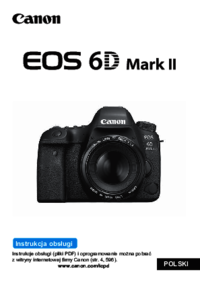

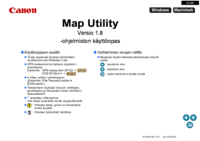









 (60 pages)
(60 pages) (948 pages)
(948 pages) (2 pages)
(2 pages) (2 pages)
(2 pages) (4 pages)
(4 pages) (131 pages)
(131 pages) (184 pages)
(184 pages) (12 pages)
(12 pages)







Comments to this Manuals